word文檔設置打印每頁都有表頭的教程
時間:2023-02-21 10:04:49作者:極光下載站人氣:61
word軟件是大部分用戶經常使用的軟件,里面有著專業性極強的編輯功能,給用戶帶來了不少的便利,進一步提升了用戶的辦事效率,因此word軟件擁有著大量的用戶群體,當用戶在編輯文檔文件時,會在頁面上插入表格來編輯數據信息,但是當用戶在打印文檔文件時,想要打印出來的每頁上都有表頭,但是不知道怎么來解決,其實這個問題的操作方法是很簡單的,用戶直接利用軟件中的插單元格功能和重復標題行功能即可解決這一問題,相信有許多的用戶也很好奇具體的解決方法,那么接下來就讓小編來向大家分享一下word文檔設置打印每頁都有表頭的方法步驟吧,希望用戶能夠解決好這個問題。
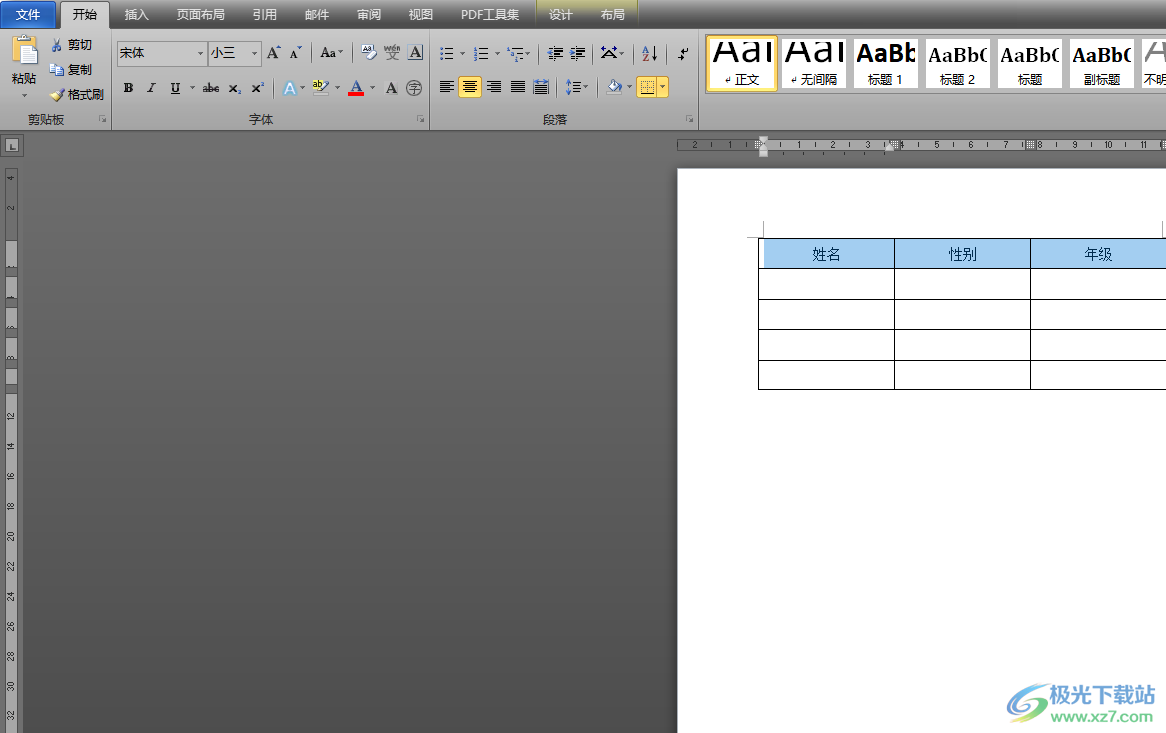
方法步驟
1.首先用戶在電腦桌面上打開word文檔文件,并進入到編輯頁面上設置
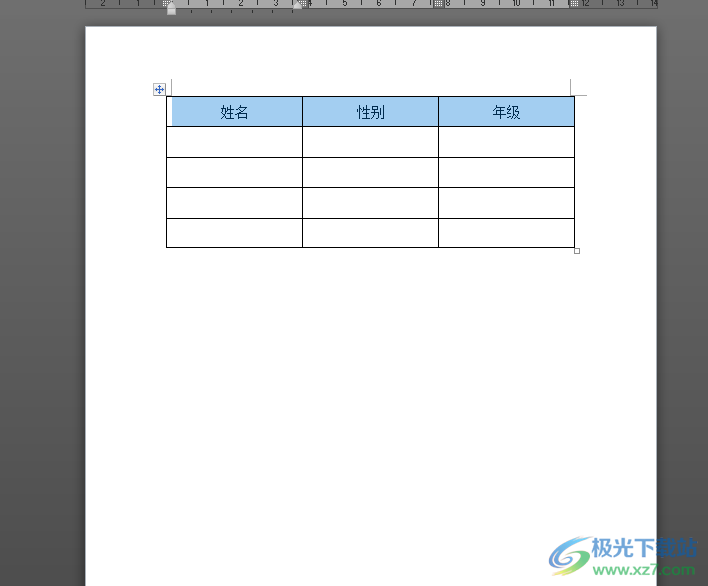
2.接著用戶選中表頭下方的空白單元格,并用鼠標右鍵點擊,在彈出來的選項卡中用戶選擇插入選項,將會在右側顯示出相關選項,用戶直接選擇插入單元格選項
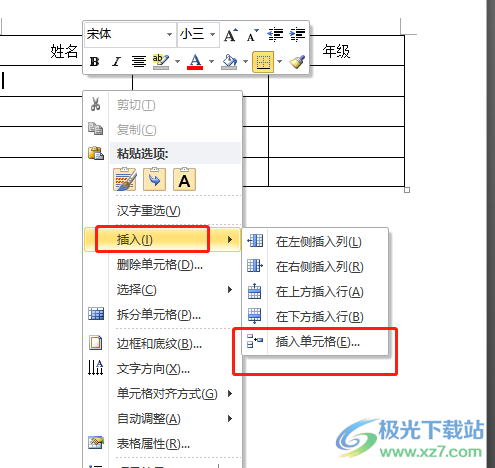
3.這時會彈出插入單元格窗口,用戶直接勾選其中的活動單元格下移選項,并按下確定按鈕
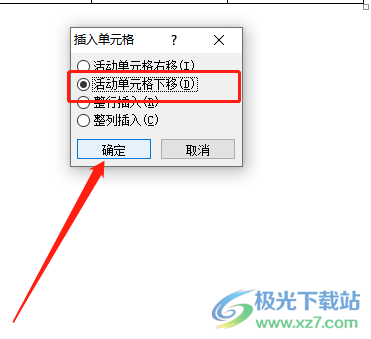
4.隨后用戶在表格工具的布局選項卡中,需要選擇其中的重復標題行選項

5.這樣每一頁表格的表頭都自帶標題了,用戶直接打印即可完成

以上就是小編對用戶提出問題整理出來的方法步驟,用戶從中知道了解決的過程為點擊插入——插入單元格——活動單元格下移——確定——布局——重復標題行這幾步,整個操作過程并不難,因此有需要的用戶可以跟著這些步驟操作起來,一定可以成功設置好打印的每頁都有表頭的。
相關推薦
相關下載
熱門閱覽
- 1百度網盤分享密碼暴力破解方法,怎么破解百度網盤加密鏈接
- 2keyshot6破解安裝步驟-keyshot6破解安裝教程
- 3apktool手機版使用教程-apktool使用方法
- 4mac版steam怎么設置中文 steam mac版設置中文教程
- 5抖音推薦怎么設置頁面?抖音推薦界面重新設置教程
- 6電腦怎么開啟VT 如何開啟VT的詳細教程!
- 7掌上英雄聯盟怎么注銷賬號?掌上英雄聯盟怎么退出登錄
- 8rar文件怎么打開?如何打開rar格式文件
- 9掌上wegame怎么查別人戰績?掌上wegame怎么看別人英雄聯盟戰績
- 10qq郵箱格式怎么寫?qq郵箱格式是什么樣的以及注冊英文郵箱的方法
- 11怎么安裝會聲會影x7?會聲會影x7安裝教程
- 12Word文檔中輕松實現兩行對齊?word文檔兩行文字怎么對齊?
網友評論